
Вариант 1: изображения в "Carousel"
Ако искате да се отървете от конкретната снимка, добавена към "въртележа", можете да използвате два решения на избора в зависимост от текущото състояние на публикуване. В същото време се вземат предвид незабавно, че е невъзможно да се редактират напълно този вид публикации в някоя от разглежданите версии на социалната мрежа.Метод 1: Изтриване и презареждане
- Към днешна дата не можете да изтриете снимка от "Carousel" през приложението Instagram е пряко невъзможно, тъй като в "Режим на редактиране" няма необходимите инструменти и следователно остава само повторно публикуване. За да направите това, отворете общ списък от записи, намерете желаната селекция от изображения, докоснете иконата с три точки в горния десен ъгъл и изберете "Delete".
Прочетете повече: Изтриване на изображения в Instagram
- Като се разбира с изтриване, щракнете върху бутона с иконата "+" на долния панел или на страницата с информация за профила и отидете в раздела "Публикуване". След това остава да се активира режим "Изберете няколко", изберете желаните снимки, включени преди това в отдалеченото "карусел" и направете публикация.
Прочетете повече: Добавяне на изображения в Instagram от телефона
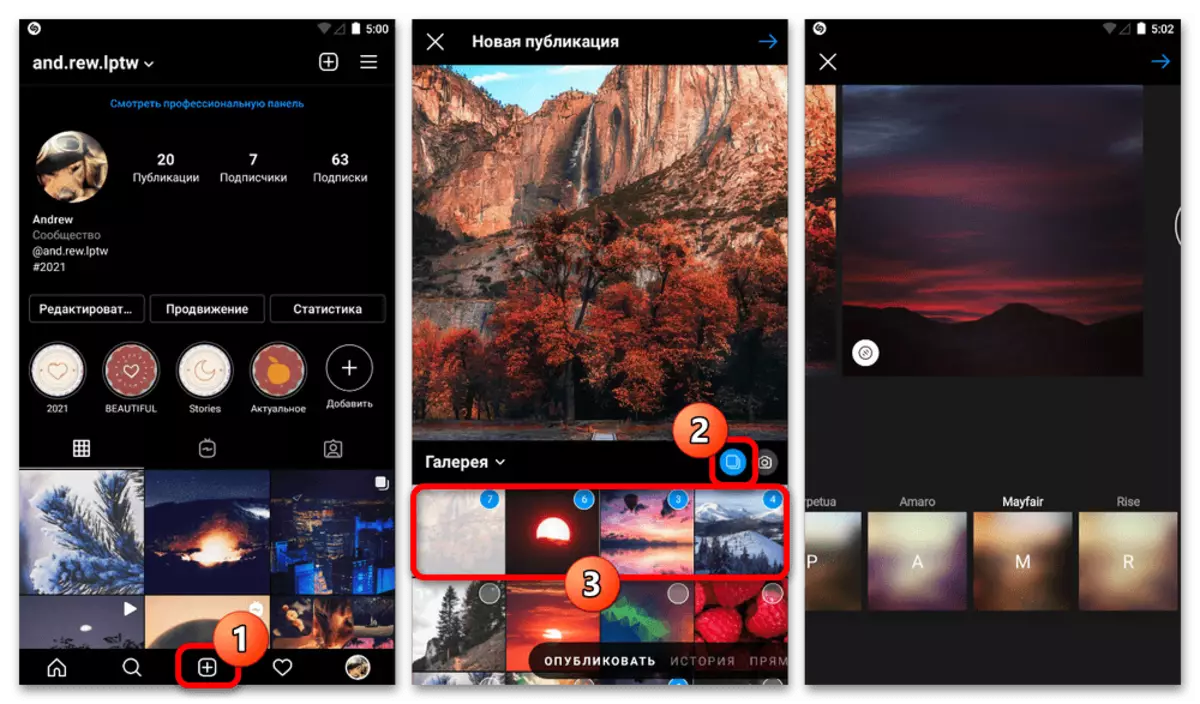
Единственият и най-съществен недостатък на решението се свежда до факта, че новото влизане ще има свои собствени статистически данни, по никакъв начин, че са свързани с получени преди това харесвания и коментари. В същото време, в нова публикация, можете да вземете под внимание не само състава на снимката, но и други нюанси, които в комбинация с актуализираната дата, добавянето ще доведе до частично възстановяване на предишни оценки.

Метод 2: Премахване на снимка при публикуване
По време на създаването на нова "въртележка" след прилагане на различни филтри можете да изтриете конкретен образ, без да се връщате към началната страница, за да не върнете отново промените. За да направите това, на екрана с ефектите, трябва да задържите желаното изображение за няколко секунди и да плъзнете в областта с иконата на кошницата на горния панел.

Това решение, тъй като е лесно да се отгатне, е по-задължително от пълно, тъй като в много редки ситуации задачата възниква право по време на създаването на публикация. Въпреки това, ако знаете за такава възможност предварително, тя може да бъде полезна в точното време.
Вариант 2: изображения в истории
Когато работите с истории, можете да изтривате снимки от поредицата само по време на създаването на нова публикация, ако първоначално изберете няколко изображения или видеоклипове. В противен случай най-малко редът на стиргера и не може да бъде променен, той не се прилага за способността за премахване на индивидуалните публикации, което е описано в друга инструкция.
Прочетете повече: Изтриване на истории в Instagram
- Като на един от екраните на поредица от истории, в долната част на редактора, изберете и щракнете върху желаното изображение за няколко секунди. В резултат ще се появят два допълнителни бутона с икони за дублиране и отстраняване.
- За да изключите едно от съхранението, отидете на подходящата публикация и кликнете върху иконата с кошницата. Това ще доведе до незабавно изтриване на файла от избора без никакви искания и способността за възстановяване.
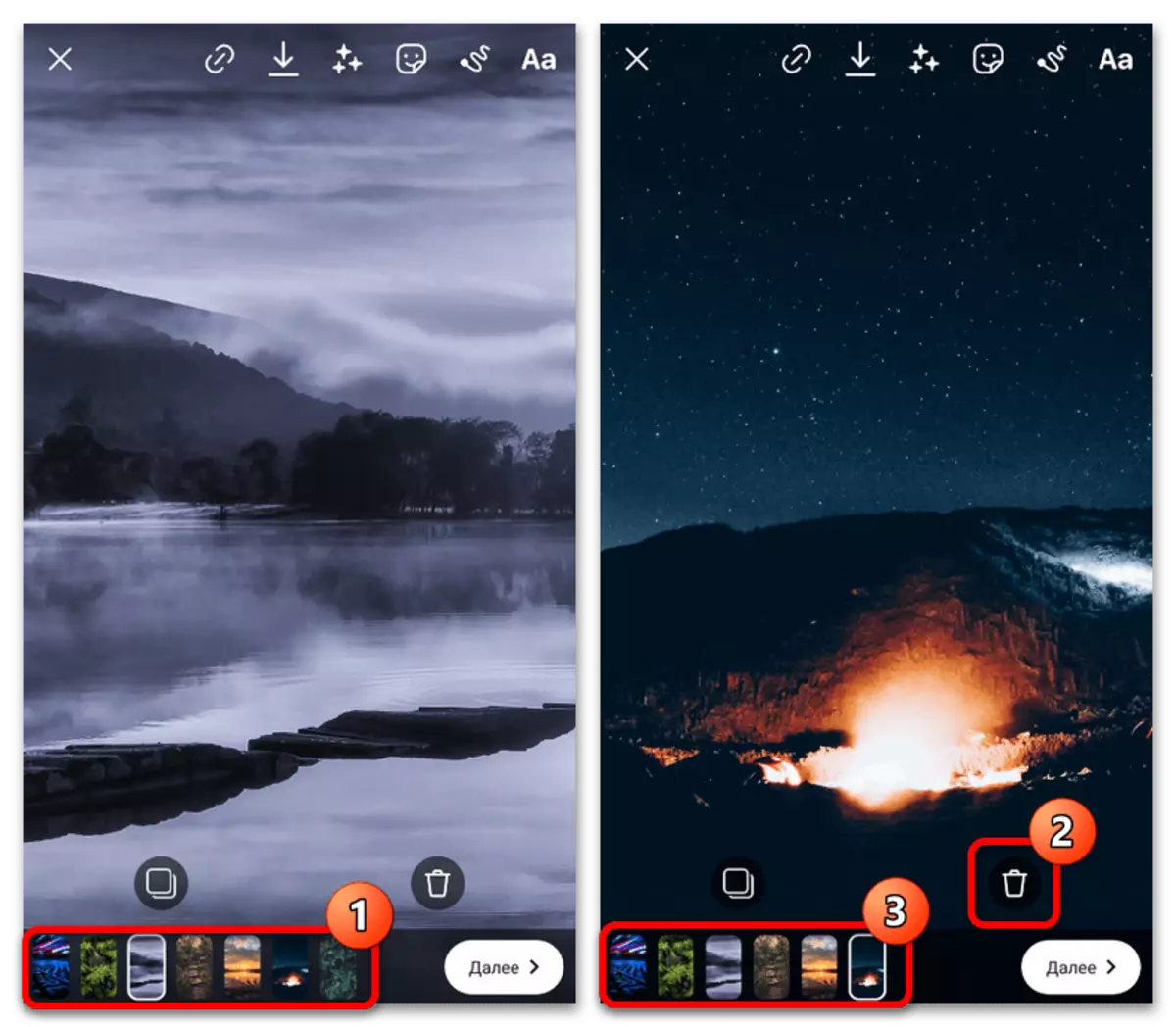
Можете също да скобите и прехвърляте миниатюри от долния панел директно към иконата за премахване. Каквото и от избраните от вас методи, резултатът винаги ще бъде идентичен.
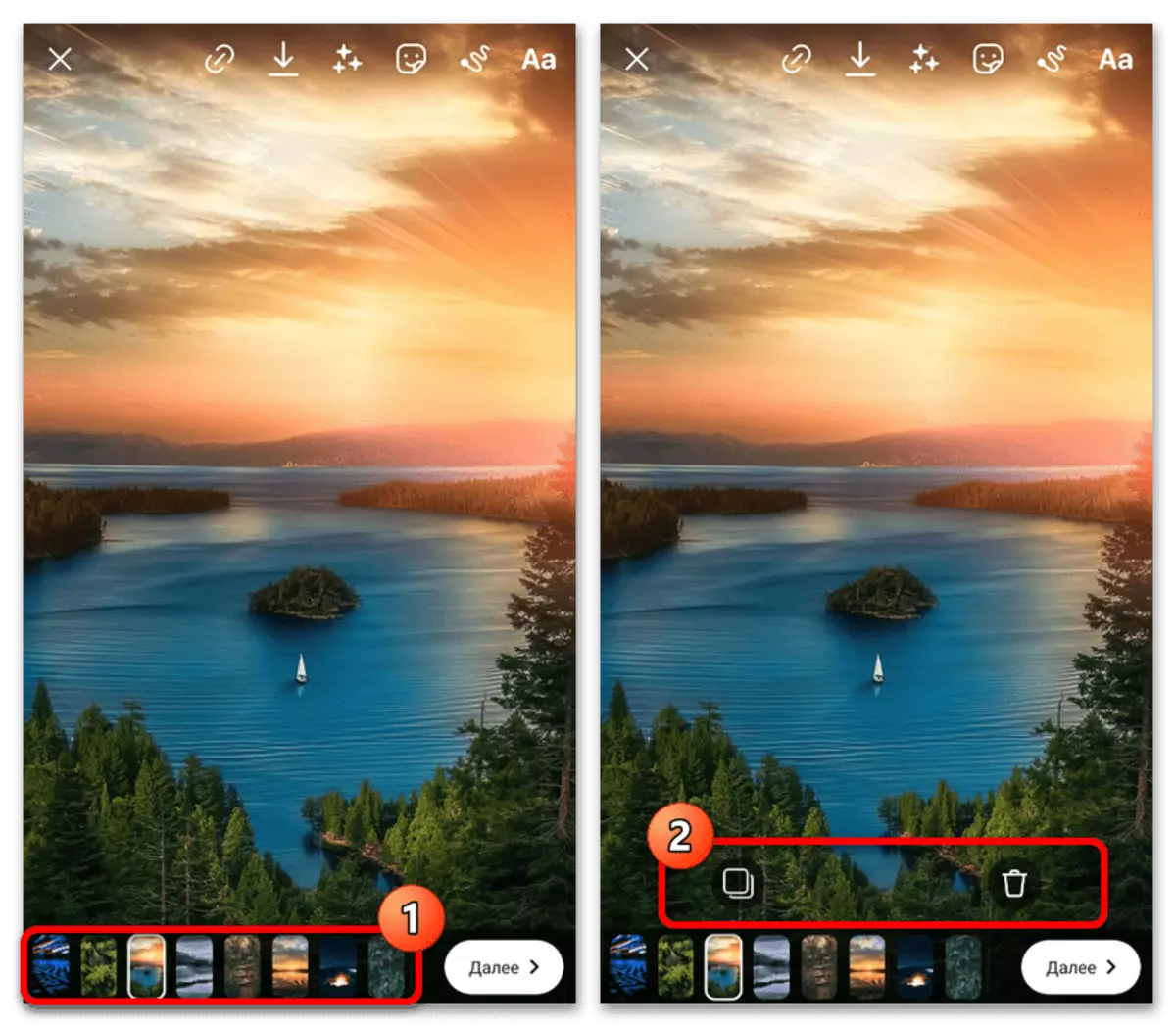
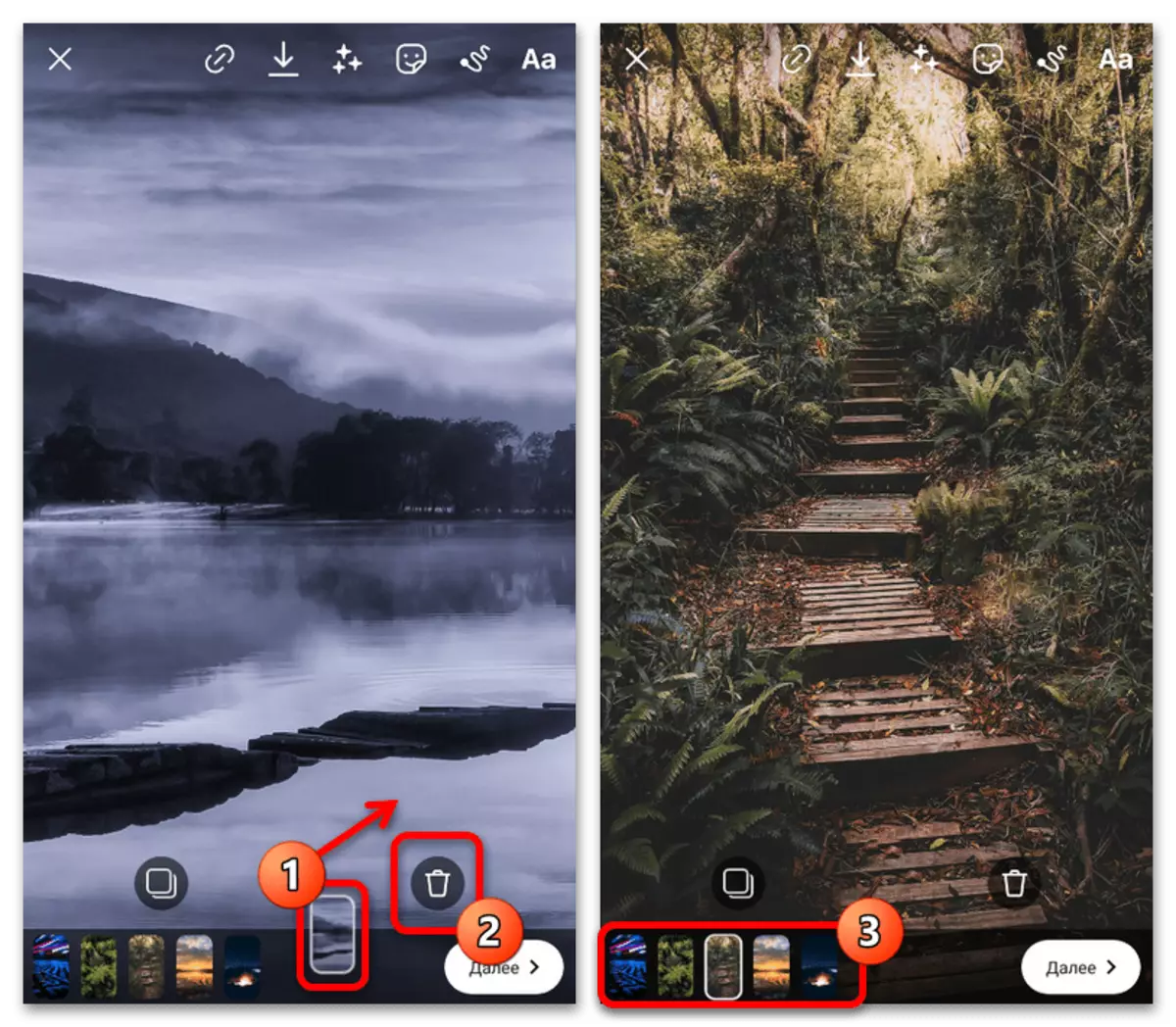
Във всички останали случаи, когато се извършва автоматично последователно създаване на снимки, например, в режим "Photocins" или "Boomeranga", отстраняването на една рамка не може да бъде отстранена чрез стандартни инструменти. Въпреки това, с подходящо желание, такова ограничение може да се заобикаля, ако използвате външна снимка или видео редактор.
